原文: https://javatutorial.net/android-listview-with-listadapter-example
在上一个教程中,我们通过一个简单的示例了解了列表视图布局。 本教程介绍了用于创建自定义列表的列表适配器。
Android ListAdapter
列表视图非常简单,您要自定义列表吗?ListAdapter用于自定义列表视图的布局。 它的行为就像是数据源和列表视图之间的桥梁。 它的父类是BaseAdapter。 当您要为列表中的各个行指定布局时使用。 不要将其与ArrayAdapter混淆,ListAdapter是一个接口,而ArrayAdapter是可处理数据数组的类。 下图显示了使用ListAdapter的自定义列表视图。
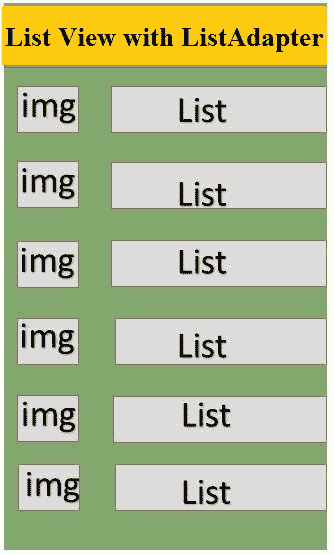
列表适配器
ListAdapter构造函数
ListAdapter的构造方法采用一个参数,该参数指定每一行的布局资源。 除此之外,它还有两个参数(这两个参数通常是并行数组),使我们能够指定将哪个数据字段与行布局资源中的哪个对象相关联。
ListAadapter的方法
ListAdapter具有以下公共方法。
areAllItemsEnabled():它通过返回布尔值来告知是否启用列表适配器中的所有项目。 如果返回true,则表示所有项目都是可选择和可单击的。 如果返回不同的值(如果值更改),则不能保证它将生效。isEnabled(int position):如果可以单击并选择位于特定位置的项目,则返回true。如果给定的位置无效,则无法指定结果。
ListAdapter的示例
让我们开始使用ListAdapter进行编码。在列表视图的先前教程中,已经讨论了计算机科学语言的简单示例。 这被显示为简单列表。 现在,我们以不同的方式做同样的事情。 不仅显示语言列表,还显示带有语言图标。
首先为每行创建一个布局,该布局具有图像视图和文本视图。 这是list_single.xml的代码
<?xml version="1.0" encoding="utf-8"?><TableLayout xmlns:android="http://schemas.android.com/apk/res/android"android:layout_width="match_parent"android:layout_height="match_parent" ><TableRow><ImageViewandroid:id="@+id/img"android:layout_width="100dp"android:layout_height="100dp"/><TextViewandroid:id="@+id/txt"android:layout_width="wrap_content"android:layout_height="100dp" /></TableRow></TableLayout>
创建一个 Java 类并将其命名为CustomList.java,这是它的代码
package com.example.admin.listadapterexample;import android.app.Activity;import android.view.LayoutInflater;import android.view.View;import android.view.ViewGroup;import android.widget.ArrayAdapter;import android.widget.ImageView;import android.widget.TextView;public class CustomList extends ArrayAdapter<String>{private final Activity context;private final String[] web;private final Integer[] imageId;public CustomList(Activity context,String[] web, Integer[] imageId) {super(context, R.layout.list_single, web);this.context = context;this.web = web;this.imageId = imageId;}@Overridepublic View getView(int position, View view, ViewGroup parent) {LayoutInflater inflater = context.getLayoutInflater();View rowView= inflater.inflate(R.layout.list_single, null, true);TextView txtTitle = (TextView) rowView.findViewById(R.id.txt);ImageView imageView = (ImageView) rowView.findViewById(R.id.img);txtTitle.setText(web[position]);imageView.setImageResource(imageId[position]);return rowView;}}
现在创建一个主要活动,mainActivty.java的代码是
package com.example.admin.listadapterexample;import android.support.v7.app.AppCompatActivity;import android.os.Bundle;import android.os.Bundle;import android.view.View;import android.widget.AdapterView;import android.widget.ListView;import android.widget.Toast;import android.app.Activity;public class MainActivity extends Activity {ListView list;String[] web = {"Java","C++","C#","HTML","CSS"} ;Integer[] imageId = {R.drawable.java,R.drawable.cplus,R.drawable.csharp,R.drawable.html,R.drawable.download};@Overrideprotected void onCreate(Bundle savedInstanceState) {super.onCreate(savedInstanceState);setContentView(R.layout.activity_main);CustomList listAdapter = newCustomList(MainActivity.this, web, imageId);list=(ListView)findViewById(R.id.list);list.setAdapter(listAdapter);list.setOnItemClickListener(new AdapterView.OnItemClickListener() {@Overridepublic void onItemClick(AdapterView<?> parent, View view,int position, long id) {Toast.makeText(MainActivity.this, "You Clicked at " +web[+ position], Toast.LENGTH_SHORT).show();}});}}
这是activty_main.xml布局的样子
<RelativeLayout xmlns:android="http://schemas.android.com/apk/res/android"xmlns:tools="http://schemas.android.com/tools"android:layout_width="match_parent"android:layout_height="match_parent"tools:context=".MainActivity" ><ListViewandroid:id="@+id/list"android:layout_width="wrap_content"android:layout_height="wrap_content" ></ListView></RelativeLayout>
运行您的应用程序,这里是输出
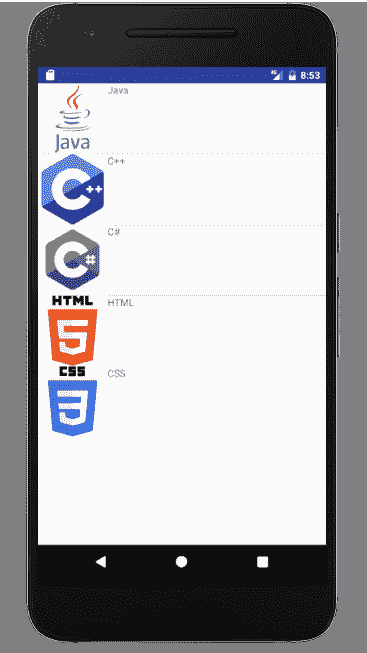
列表适配器示例
您可以通过单击链接下载此代码。

